
Đôi khi, cảnh quay trở nên cực kỳ thú vị nhưng có một số vật cản đường: người qua đường, ô tô, dây điện, chim và các vật thể ngẫu nhiên khác. Trong bài viết này, chúng tôi sẽ cho bạn biết cách xóa đối tượng khỏi ảnh trên điện thoại chỉ trong vài giây!
Snapseed
Nếu bạn không biết cách xóa các đối tượng không cần thiết khỏi ảnh trực tuyến và miễn phí thì hãy sử dụng ứng dụng Snapseed. Đây là tùy chọn dễ dàng nhất trong tất cả các tùy chọn được trình bày. Bạn có thể tải xuống hoàn toàn miễn phí trong các cửa hàng AppStore và Google Play chính thức.
Cách xóa mục không cần thiết khỏi ảnh:
- Mở ứng dụng Snapseed.
- Nhấp chuột Công cụ-Sửa điểm.
- Phóng to bằng ngón tay của bạn.
- Chạm nhẹ vào màn hình để xóa đối tượng hoặc mục khỏi ảnh trong Snapseed.
- Lưu hình ảnh vào Thư viện.
Facetune
Ứng dụng thứ hai giúp loại bỏ các đối tượng khỏi ảnh được gọi là Facetune. Chương trình được trả phí nhưng thường được giảm giá trong AppStore (chỉ 15 rúp). Nếu bạn không muốn mua ứng dụng, bạn có thể sử dụng ứng dụng tương tự miễn phí Facetune 2. Nó có chức năng chính xác tương tự.
Cách xóa một mục khỏi ảnh trên iPhone và Android:
- Mở Facetune.
- Ở phía dưới đi đến mục "Vá".
- Bấm vào mục bạn muốn loại bỏ. 2 vòng tròn sẽ xuất hiện. Đầu tiên là diện tích của vật thể, và thứ hai là một hình tròn có bề mặt mà phần thứ nhất có thể được thay thế. Các vòng tròn có thể được di chuyển theo bất kỳ hướng nào, chọn tùy chọn tốt nhất.
- Xử lý ảnh bằng các chuyển động chính xác và lưu ảnh vào Thư viện.
Touch Retouch là chương trình loại bỏ các đối tượng khỏi ảnh trong vài phút. Nhưng nó được trả tiền, nó có giá 149 rúp (giá cho năm 2018).
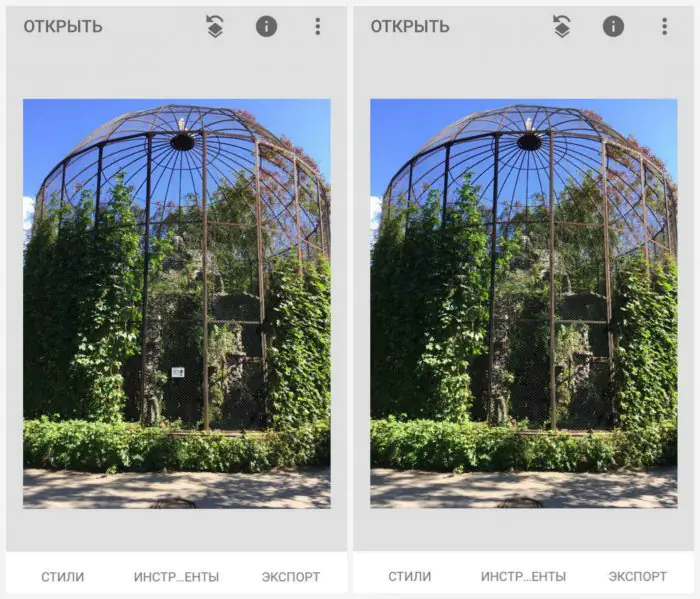
Sửa lỗi Photoshop
Ứng dụng sẽ giúp bạn xóa những mục hoặc người không cần thiết khỏi ảnh trên điện thoại. Sửa lỗi Photoshop. Nó hoàn toàn miễn phí để tải xuống trong các cửa hàng chính thức.
Cách xóa một mục khỏi ảnh thông qua ứng dụng:
- Mở ứng dụng Photoshop Fix.
- Đăng ký hoặc đăng nhập qua Facebook hoặc Google Play.
- Mở bức ảnh mong muốn.
- Trong menu dưới cùng, nhấp vào biểu tượng bản vá "Sự hồi phục".
- Chương trình này có Phục hồi điểm, Có Con tem, Vá, Hiệu ứng mắt đỏ Và Cục tẩy, sẽ khôi phục nếu bạn không thích thứ gì đó.
- Để xử lý, tốt nhất bạn nên phóng to ảnh bằng cách dùng ngón tay chạm vào ảnh.
- Nếu bạn đã chọn mục "Con tem", thì trước tiên bạn cần nhấp vào bề mặt bên cạnh mục không cần thiết và đánh dấu (vòng tròn), nhưng ở chỗ không có. Bằng cách nhân bản khu vực này, chúng ta sẽ xóa đối tượng khỏi ảnh.
- Chạm ngón tay của bạn vào thành phần bạn muốn xóa khỏi ảnh và cẩn thận xóa từng bước một.
- Lưu ảnh vào Thư viện!
liên hiệp
Và chương trình cuối cùng giúp loại bỏ các đối tượng không cần thiết khỏi ảnh được gọi là liên hiệp. Ứng dụng được thanh toán và có giá 379 rúp (giá cho năm 2019).
Cách xóa đối tượng khỏi ảnh trong trình chỉnh sửa ảnh:
- Mở ứng dụng Liên hiệp.
- Vì Lý lịch Tải lên ảnh chụp nhanh mà bạn muốn thực hiện thay đổi.
- Vì Vấn đề xung quanh tải lên một bức ảnh sạch sẽ không có vật thể lạ: dây điện, ô tô, con người, v.v.
- Để đảm bảo các lớp nằm chồng lên nhau đều nhau, bạn có thể giảm cường độ một chút rồi trả lại.
- Bấm vào Mặt nạ Và Cục tẩy Cẩn thận lau sạch toàn bộ lớp.
- Tiếp theo, chạm vào cọ và sơn lên tất cả những khoảng trống không cần thiết.
- Nếu bạn cần lặp lại mặt nạ lớp, bạn cần nhấp vào Làm phẳng và thêm một bức ảnh vào Vấn đề xung quanh.
- Lưu hình ảnh vào Thư viện.
Hãy là người phong cách nhất! Sử dụng siêu hiệu ứng:
Một loạt thủ thuật cuộc sống khác, bí quyết xử lý, bộ lọc tốt nhất, cách tạo cầu vồng trên khuôn mặt, cách áp dụng văn bản và tạo bố cục chính xác trên ảnh đều được thu thập trong bài viết chung của chúng tôi. Bấm vào hình ảnh! 
cảm ơn vì đã dành thời gian cho tôi
Công nghệ hiện đại giúp cuộc sống của những người đam mê nhiếp ảnh trở nên dễ dàng hơn nhiều. Ngay cả khi bức ảnh trông không đẹp lắm, bằng cách sử dụng Photoshop, bạn có thể chỉnh sửa nó trên máy tính và xóa những đối tượng không mong muốn. Với ứng dụng di động TouchRetouch, việc chỉnh sửa ảnh và xóa những thứ không cần thiết khỏi chúng thậm chí còn trở nên dễ dàng hơn - không cần sử dụng chuột máy tính, chỉ cần một ngón tay là đủ.
TouchRetouch có thể được tải xuống từ App Store với giá 149 RUB và ứng dụng này thực sự đáng đồng tiền bát gạo. Nó cung cấp một số chế độ. Công cụ Remove Objects cho phép bạn chọn và loại bỏ những thứ không nên có trong ảnh (các khuyết điểm trên da, người lạ trong khung hình, biển báo đường, dây điện, v.v.). Sử dụng “Clone Stamp”, bạn có thể loại bỏ những thiếu sót bằng cách sao chép các phần tử thành công và dán chúng vào vị trí của những phần tử không thành công.
Ứng dụng này cũng cho phép bạn loại bỏ các dòng thừa bằng cách vuốt ngón tay lên chúng. Không cần phải đánh dấu tỉ mỉ toàn bộ dòng. Chỉ cần đánh dấu một phần là đủ và TouchRetouch sẽ tự động nhận dạng tất cả.
Cách xóa các đối tượng không cần thiết khỏi ảnh
1. Mở ứng dụng, nhấp vào "Tập ảnh» và chọn một bức ảnh.
2. Phóng to phần hình ảnh bạn muốn xóa.
3. Nhấn "Xóa đối tượng". Theo mặc định, công cụ sẽ mởChải" Chỉ bằng một động tác, hãy “tô lên” vật thể thừa. Nhấn "Phía trước».
4. Ở giai đoạn này, đối tượng không cần thiết sẽ biến mất khỏi ảnh. Nếu vẫn còn dòng thừa, hãy xóa chúng một lần nữa. Bạn cũng có thể nhấp vào "Mặt sau", hãy trả lại mọi thứ như cũ và thử lại.
5. Nếu bạn hài lòng với kết quả, hãy nhấp vào "Chia sẻ" và chọn tùy chọn "Phòng trưng bày" để lưu hình ảnh đã hoàn thành vào "Phim chụp ảnh».
Ngoài ra, bạn có thể sử dụng "dây cột ngựa”, cũng đánh dấu rất chính xác những đồ vật không cần thiết. "Chỉnh sửa nhanh" Và "Xóa dòng" hành động theo cách tương tự.

Rất thường xuyên, những bức ảnh đẹp và chất lượng cao bị hỏng do nhiều thứ nhỏ nhặt ở hậu cảnh. Tất nhiên, bạn có thể chuyển ảnh sang máy tính và chỉnh sửa chúng trong trình chỉnh sửa đồ họa, nhưng không phải lúc nào bạn cũng có thời gian và sức lực cho việc này. Nhưng nếu những ảnh này có trên iPhone, iPad hoặc iPod Touch thì bạn có thể chỉnh sửa chúng trên thiết bị của mình bằng ứng dụng hữu ích từ Adva-Soft - Chạm vàoRetouch.
Nguyên tắc hoạt động Chạm vàoRetouch rất giống với chức năng sửa lại trong iPhoto mà chúng tôi đã viết trong bài viết này. Giao diện ứng dụng không có gì độc đáo nhưng vẫn được vẽ khá tốt.
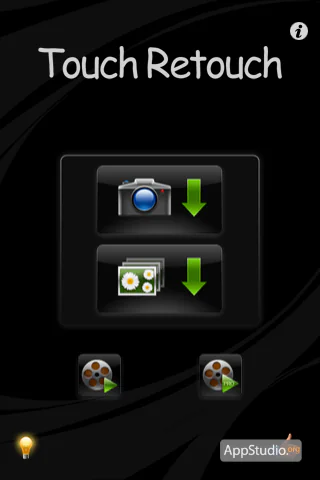
Trong menu chính của chương trình, bạn có thể xem 2 video đào tạo. Chúng tôi khuyên bạn nên đọc kỹ để hiểu rõ cách thức hoạt động của chương trình.
Chạm vàoRetouch cho phép bạn chỉnh sửa hình ảnh từ thư viện phương tiện hoặc nhận được từ máy ảnh, để thực hiện việc này, hãy nhấp vào nút tương ứng.

Sau khi bạn đã tải ảnh lên Chạm vàoRetouch bạn có thể bắt đầu chỉnh sửa nó.
Thanh công cụ bao gồm:
- Lasso - chọn vùng bằng phương pháp Lasso (bạn vẽ hình tùy ý)
- Brush—chọn một vùng bằng phương pháp “brush”
- Tẩy - xóa vùng đã chọn
- Điều hướng—thu phóng và di chuyển xung quanh ảnh
- Cắt - xóa vùng đã chọn khỏi ảnh
- Nhân bản - vẽ một vùng với nền đã chọn
- Lưu - cho phép bạn lưu ảnh đã chỉnh sửa vào album ảnh, gửi qua e-mail hoặc xuất bản trên mạng xã hội
Đầu tiên, hãy loại bỏ những người ở bên phải. Để làm điều này, hãy phóng to khu vực này và chọn những người bằng công cụ “brush”.

Bây giờ chúng ta hãy nhấp vào nút "cắt" và sau đó giảm tỷ lệ, kết quả là chúng ta sẽ có một vùng biển trong vắt ở bên phải mà không có bất kỳ dấu hiệu nào cho thấy có ai đó đang bơi ở đó.

Hãy chọn những người ở gần bằng công cụ Lasso và chỉnh sửa các đường viền đã chọn bằng công cụ tẩy.
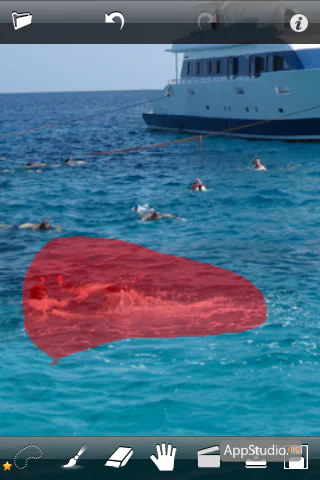
Chúng tôi sẽ vẽ lên những người còn lại ở phía bên trái bằng công cụ “nhân bản”. Cuối cùng, cảm ơn Chạm vàoRetouch chúng tôi có một chiếc du thuyền trên nền trời và biển mà không có bất kỳ vật thể không mong muốn nào.

Chạm vàoRetouch cho phép bạn lưu ảnh đã chỉnh sửa vào album ảnh, gửi qua e-mail hoặc xuất bản lên Facebook, Flickr, Picasa hoặc Twitter. Để thực hiện việc này, hãy nhấp vào nút “lưu” và chọn tùy chọn bạn cần.
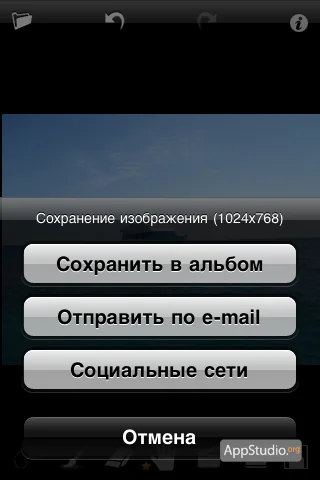
Để truy cập cài đặt ứng dụng, hãy nhấp vào "Tôi" ở góc trên bên phải. Trong menu này, ngoài cài đặt, bạn có thể xem video đào tạo cho người mới bắt đầu và người dùng có kinh nghiệm, đọc trợ giúp và nhận hỗ trợ kỹ thuật TouchRetouch.
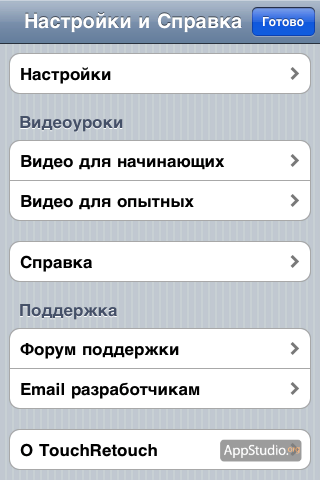
Cài đặt Chạm vàoRetouch cho phép:
- bật chế độ ngang
- định cấu hình hiển thị gợi ý “Có gì dưới ngón tay của bạn?”
- bật gợi ý
- luôn sử dụng độ phân giải tối đa
- bật hoạt ảnh chỉnh sửa
- Bật chế độ toàn màn hình
- thay đổi màu cọ
- hiển thị tin tức



